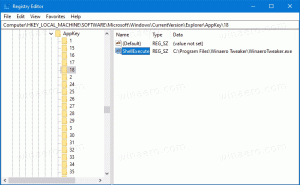Personalizați bara de instrumente Microsoft Edge în Windows 10
Microsoft Edge este aplicația implicită de browser web în Windows 10. Este o aplicație universală (UWP) care are suport pentru extensii, un motor de randare rapidă și o interfață de utilizator simplificată. Cu Windows 10 versiunea 1809, browserul are o serie de îmbunătățiri și funcții noi. Una dintre ele este capacitatea de a personaliza bara de instrumente a browserului, zona pictogramei pe care o vedeți lângă bara de adrese. Puteți adăuga sau elimina pictograme de acolo în funcție de preferințele dvs.
Publicitate
Edge a primit o mulțime de modificări cu versiunile recente ale Windows 10. Browserul are acum extensie a sustine, EPUB suport, un încorporat Cititor PDF, abilitatea de a exportați parolele și favoritele și o serie de alte funcții utile, cum ar fi capacitatea de a merge Ecran complet cu o singură apăsare a tastei. În Windows 10 Creators Update, Edge a primit suport pentru grupuri de file (
Pune filele deoparte). În Windows 10 Actualizarea creatorilor de toamnă, browserul a fost actualizat cu Fluent Design.O altă caracteristică excelentă a browserului web Microsoft Edge este capacitatea de a imprima pagini web fără reclame, decorațiuni și stiluri suplimentare. Consultați următorul articol.
Imprimați pagini web fără dezordine în Microsoft Edge
În cele din urmă, puteți face Microsoft Edge să citească conținutul unui fișier PDF, EPUB sau o pagină web folosind Caracteristica Citiți cu voce tare a browserului.
Browserul permite punerea la dispoziție a unor extensii specifice în Ferestrele InPrivate. Acest se poate face pentru fiecare extensie individual.
Începând cu Actualizarea din octombrie 2018, versiunea 1809, îi puteți personaliza bara de instrumente. Iată cum.
- Lansați browserul Edge.
- Faceți clic pe butonul de meniu cu trei puncte „...”.
- În panoul Setări, faceți clic pe element Afișați în bara de instrumente.
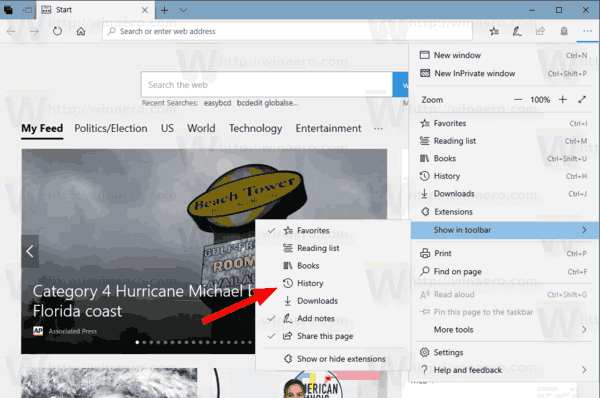
- Faceți clic pe elementele din submeniu pentru a le activa (bifa) sau dezactiva (debifați).

Aceasta va schimba aspectul barei de instrumente. În acest fel, puteți ascunde comenzile pe care nu le utilizați niciodată și puteți adăuga funcții pe care le utilizați frecvent.
Asta e.
Articole similare:
- Dezactivați Cortana în Microsoft Edge în Windows 10
- Dezactivați site-urile de top frecvente în Microsoft Edge în Windows 10
- Cum să instalați și să utilizați instrumentele gramaticale în Microsoft Edge
- Activați Line Focus în Microsoft Edge în Windows 10
- Imprimați pagini web fără dezordine în Microsoft Edge
- Rulați Microsoft Edge în modul privat
- Exportați favorite într-un fișier în Edge
- Citiți cu voce tare în Microsoft Edge pe Windows 10
- Setați filele deoparte în Microsoft Edge (grupuri de file)